Če ste redni uporabnik Googla, vam ni treba skrbeti, da boste še kdaj zamudili rojstni dan ljubljene osebe. Google Koledar ima vgrajeno funkcijo, ki vam omogoča spremljanje pomembnih datumov, kot so rojstni dnevi in obletnice. Za sinhronizacijo vaših stikov z aplikacijo Koledar potrebujete le nekaj preprostih korakov.

Da bi vam pomagali, smo zbrali vodnik po korakih, kako dodati rojstne dneve v Google Koledar v različnih napravah.
Kako dodati rojstne dneve v Google Koledar na iPhone?
Apple ima svoj operacijski sistem, znan kot iOS. To pomeni, da ima uporabnik iPhone po meri aplikacije Koledar in Kontakt. Vendar je novi Google Koledar zdaj na voljo v Apple App Store in prilagojen za naprave Apple.
Obstaja tudi možnost za sinhronizacijo vašega Google Računa s koledarjem iPhone. To je priročno, če ste pred nakupom iPhone-a uporabljali Google Koledar. Tukaj je hiter in neboleč način za to:
- Odprite "Nastavitve" naprave.

- Poiščite »Gesla in računi«.

- Kliknite »Dodaj račun«.

- Izberite »Google«.

- Vnesite svoj e-poštni naslov in geslo računa, nato kliknite »Naprej«.
- Izberite funkcijo, ki jo želite sinhronizirati s koledarjem iPhone. V tem primeru kliknite »Koledar« in izklopite druge drsnike, kot so Pošta, Opombe in Stiki.

- Kliknite »Shrani« in omogočite sinhronizacijo aplikacij. Običajno traja nekaj minut.

- Odprite koledar iPhone. Preverite, ali ste ga uspešno sinhronizirali s svojim Google Računom, tako da kliknete »Koledarji«.

Tako boste imeli vse podatke iz Google Koledarja uvožene v vaš iPhone, vključno z opomniki za rojstni dan.
Kako dodati rojstne dneve v Google Koledar na Androidu?
Nastavitev obvestil za rojstni dan v napravah Android je precej enostavna. Ko prenesete aplikacijo iz trgovine Google Play, jo morate samo sinhronizirati s svojimi Google Stiki. Podatki o stikih se bodo nato samodejno prenesli v Google Koledarje.
To storite tako:
- Odprite aplikacijo.

- Izberite vrstico »Meni« v zgornjem levem kotu.

- Kliknite na "Rojstni dnevi".

Ko omogočite to funkcijo, bodo vsi rojstni dnevi vaših stikov prikazani v Google Koledarju. Če se želite z njim zabavati, lahko vnose prilagodite tako, da za vsako osebo dodate različne barve. Samo:
- Kliknite na datum.

- Izberite »Uredi«.
- V spodnjih podrobnostih poiščite »Dodaj barvo po meri«. Kliknite nanjo.

- Izberite barvo ali ikono.

- Kliknite »Shrani«.

Kako dodati rojstne dneve v Google koledar brez stikov?
Tudi če ne uporabljate Google Stikov, lahko še vedno dodate rojstne dneve v Google Koledar. Edina razlika je, da morate to narediti ročno. Vsekakor ni zapleteno, vendar zahteva nekaj dodatnih korakov:
- Odprite Google Koledar.

- Izberite ustrezen datum.

- Kliknite na simbol "+" na dnu strani.

- Dodajte naslov (na primer »Markov rojstni dan«).

- Izpolnite podrobnosti dogodka.
- Kliknite »Shrani«.

Ko shranite podatke, ponovite isti postopek za druge posebne datume. Morda bo za nekatere dolgočasno, vendar ne pozabite, da bo zagotovo v pomoč na dolgi rok.
Kako dodati rojstne dneve v Google koledar iz Facebooka?
Na žalost se obe aplikaciji ne moreta samodejno sinhronizirati. Podatke boste morali izvoziti iz Facebooka in jih nato dodati v svoj Google Koledar. Ta proces ima dve fazi:
- Odprite Facebook.
- Izberite »Dogodki« in odprite spustni meni.

- Kliknite na "Rojstni dnevi".

- Prikaže se še en spustni meni. Kliknite »Izvozi rojstne dneve«.

- Kopirajte URL v brskalnik Chrome.

Ko kopirate povezavo, lahko nadaljujete z drugim delom:
- Odprite Google Koledarje.
- Kliknite majhno puščico poleg vrstice »Drugi koledarji«.

- V spustnem meniju izberite »Dodaj po URL-ju«.

- Prilepite URL iz brskalnika Chrome.

- Kliknite »Dodaj koledar«.

Ko končate, se vrnite v Google Koledarje in se prepričajte, da ste to naredili pravilno. Rojstni dnevi vaših prijateljev na Facebooku bi morali biti prikazani v zgornjem levem kotu, tik pod »Drugi koledarji«.
Kako v Google Koledar dodati ponavljajoče se rojstne dneve?
Če iščete letni opomnik namesto enkratnega opozorila, lahko prilagodite nastavitev obvestil.
- Odprite Google Koledarje.
- Kliknite na dogodek.

- V spodnjih podrobnostih boste prebrali »Ne ponavlja se«. Kliknite na to.

- V spodnjem meniju izberite »Vsako leto«.

Če samo sinhronizirate Google Stike z Google Koledarjem, tega ni treba storiti. Aplikacija vas bo vsako leto samodejno opomnila, ko pride čas. Če pa ročno dodajate rojstne dneve, morate to storiti sami. Samo ne pozabite, da to storite takoj, da prihranite nekaj časa.
Izberete lahko tudi način, kako želite, da vas Google opozori na prihajajoče dogodke. Seveda to vključuje tudi rojstne dneve. Poleg standardnega obvestila, ki se prikaže na namizju, se lahko odločite tudi za prejemanje e-pošte. Nastavitve obvestil za dogodke spremenite tako:
- Odprite Google Koledar.
- Kliknite na dogodek (v tem primeru rojstni dan).

- Izberite »Uredi«.
- Tik poleg zvonca za obvestila tapnite način, na katerega želite biti obveščeni.

- Kliknite »Shrani«.

Dodatna pogosta vprašanja
Kako dodam opravila v svoj Google Koledar?
Ker boste o prihajajočih rojstnodnevnih praznovanjih ustrezno obveščeni, bo časa za priprave dovolj. Google Koledar vam lahko pomaga organizirati z dodajanjem opravil. Tukaj je, kako to storite v nekaj preprostih korakih:
1. Odprite Google Koledar.
2. Poglejte spodnji desni kot. Poiščite »Dodaj opravilo«.

3. Zapišite podrobnosti naloge (na primer: »Pojdi v Party City po balone«).
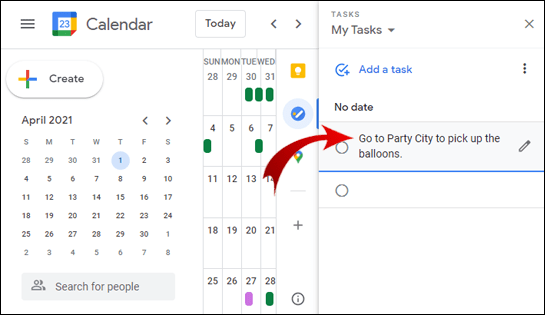
4. Izberite uro in datum.
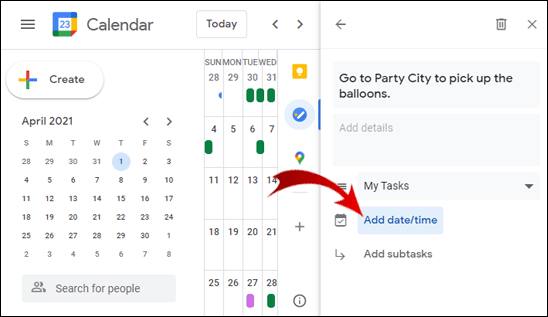
5. Kliknite »Shrani«.

Češnja na rojstnodnevni torti
Zanašanje na svoj spomin, ko gre za pomembne datume, je precej hazardna igra. Zakaj bi tvegali, ko lahko brezplačno prenesete Google Koledar? Ne glede na napravo lahko preprosto posnamete rojstne dneve svojih najdražjih in jim vedno prvi čestitate.
Tudi če morate to narediti ročno, je to le nekaj klikov. Podobno kot druge Googlove aplikacije je uporabniku prijazen. Na splošno je dodajanje rojstnih dni v Google Koledarje preprosto.
Ste že dodali rojstne dneve v svoj Google koledar? Se vam zdi ta funkcija uporabna? Sporočite nam v spodnjem razdelku za komentarje.






























